qq浏览器为什么下载不了文件怎么办 QQ浏览器下载不了东西的解决教程
更新时间:2023-04-07 09:40:04作者:qiaoyun
很多小伙伴都喜欢通过浏览器来下载一些东西,比如文件、软件等,然而近日有用户使用qq浏览器下载文件的时候,发现下载不了,不知道遇到这样的问题该怎么办,可能是浏览器设置有问题,设置一下即可,本文这就给大家介绍一下QQ浏览器下载不了东西的解决教程。
方法如下:
1、首先在电脑桌面双击【QQ浏览器】,将其打开,如图所示。

2、然后在里面点击上方的【菜单】按钮,如图所示。
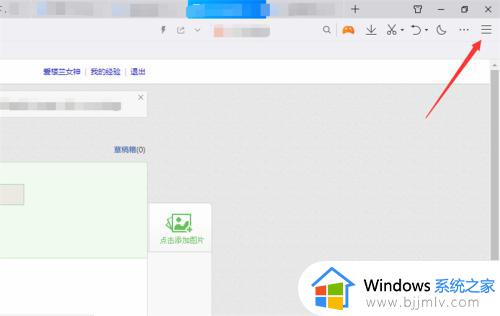
3、然后在打开的选项卡,点击【设置】按钮,如图所示。
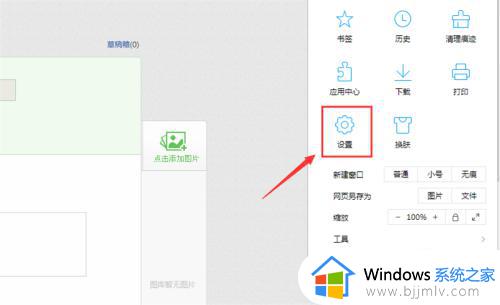
4、然后在设置界面,点击【常规设置】选项,如图所示。
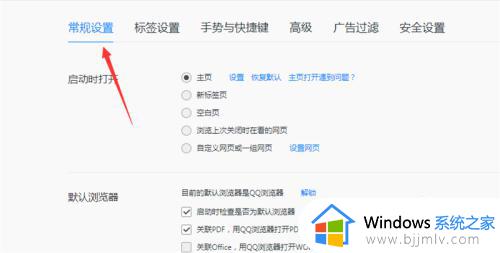
5、最后在里面将默认下载工具设置成【QQ浏览器高速下载】,qq浏览器就可以下载东西,如图所示。
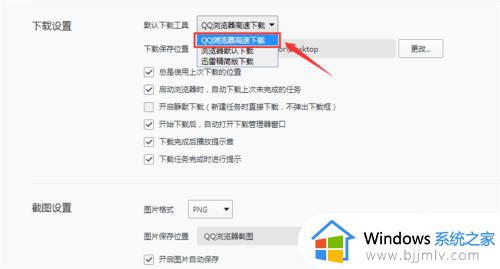
上述给大家介绍的就是qq浏览器为什么下载不了文件的详细内容,大家有遇到这样情况的话可以学习上述方法步骤来进行解决。
qq浏览器为什么下载不了文件怎么办 QQ浏览器下载不了东西的解决教程相关教程
- qq浏览器为什么下载不了 QQ浏览器下载失败如何解决
- qq浏览器怎么打开word文档 如何用qq浏览器打开word文档
- qq浏览器flash插件怎么安装 qq浏览器如何安装flash
- 谷歌浏览器怎么更新不了 为什么谷歌浏览器不能更新
- qq浏览器广告弹窗如何关闭 qq浏览器关闭广告弹窗的步骤
- qq浏览器怎么设置内核模式 qq浏览器如何设置内核模式
- qq浏览器不显示图片怎么回事 qq浏览器无法显示图片如何解决
- edge浏览器连不上网为什么 edge浏览器连不上网络如何解决
- 浏览器不能上网怎么回事 浏览器无法上网的解决教程
- pc谷歌浏览器用不了如何解决 电脑为什么用不了谷歌浏览器
- 惠普新电脑只有c盘没有d盘怎么办 惠普电脑只有一个C盘,如何分D盘
- 惠普电脑无法启动windows怎么办?惠普电脑无法启动系统如何 处理
- host在哪个文件夹里面 电脑hosts文件夹位置介绍
- word目录怎么生成 word目录自动生成步骤
- 惠普键盘win键怎么解锁 惠普键盘win键锁了按什么解锁
- 火绒驱动版本不匹配重启没用怎么办 火绒驱动版本不匹配重启依旧不匹配如何处理
热门推荐
电脑教程推荐
win10系统推荐